„Apple“ mano, kad privatumas yra pagrindinė žmogaus teisė, todėl su kiekvienu jų mobiliosios operacinės sistemos leidimu Cupertino technologijų milžinas ir toliau teikia galingas ir efektyvias funkcijas, padedančias apsaugoti tai, kas svarbiausia tau – ir tai nesiskiria su „iOS 15“.
Naujausias „iPhone“ naujinys pristatė daug naujų privatumo ir saugos funkcijų, taip pat senesnių įrankių, įskaitant programos privatumą, atnaujinimus. ataskaita, skirta stebėti trečiųjų šalių programas, integruotas VPN, skirtas paslėpti jūsų IP adresą, jūsų vietos apribojimai trečiųjų šalių programoms ir daugiau.
Nors yra nemažai naujų privatumo ir saugumo problemų, čia išsamiai apžvelgiama keletas svarbiausių, skirtų iOS 15 jūsų iPhone.
Turinys
- 1. Programos privatumo ataskaita
- 2. Privati relė, skirta „iCloud+“.
- 3. Slėpti Mano paštą, skirtą „iCloud+“.
- 4. Apsaugokite pašto veiklą
- 5. Nustatykite patvirtinimo kodą
-
6. Vieną kartą bendrinkite esamą vietą
- Susiję įrašai:
1. Programos privatumo ataskaita
Pirmoji šio sąrašo funkcija vadinama programų privatumo ataskaita, kuri leidžia stebėti trečiųjų šalių programas kaip niekada anksčiau. Savaitės ataskaitoje, kurią galite pasiekti nustatymuose, galite peržiūrėti, kokius jutiklius (vietovę, fotoaparatą, mikrofoną, nuotraukas ir kontaktus) ir kaip dažnai naudoja jūsų programos. Taip pat galite patikrinti, kokius duomenis jie pasiekia ir kur jie siunčiami.
Prieš peržiūrėdami esamą Programos privatumo ataskaita, pirmiausia turite jį įjungti savo „iPhone“. Padaryti tai:
- Atidaryk Nustatymai taikymas.
- Paspausti Privatumas.
- Puslapio apačioje paspauskite Įrašykite programos veiklą.
- Įjungti Įrašykite programos veiklą.
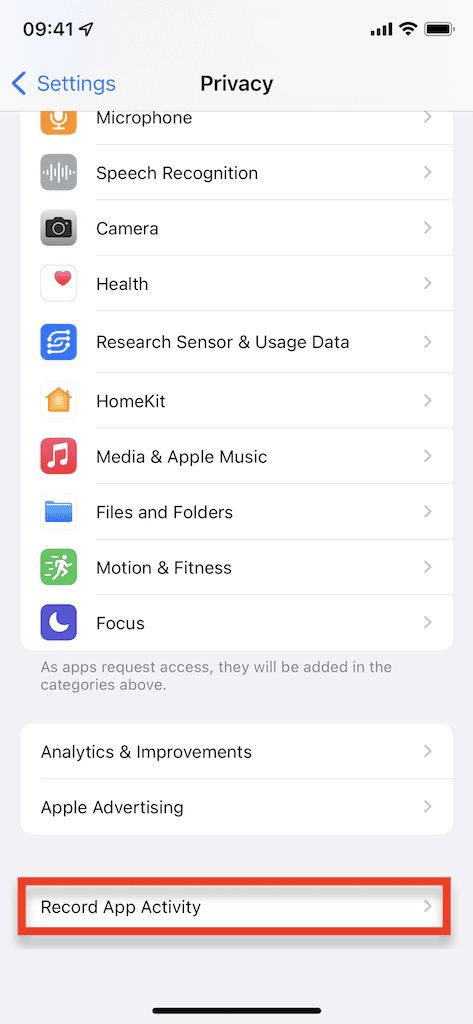
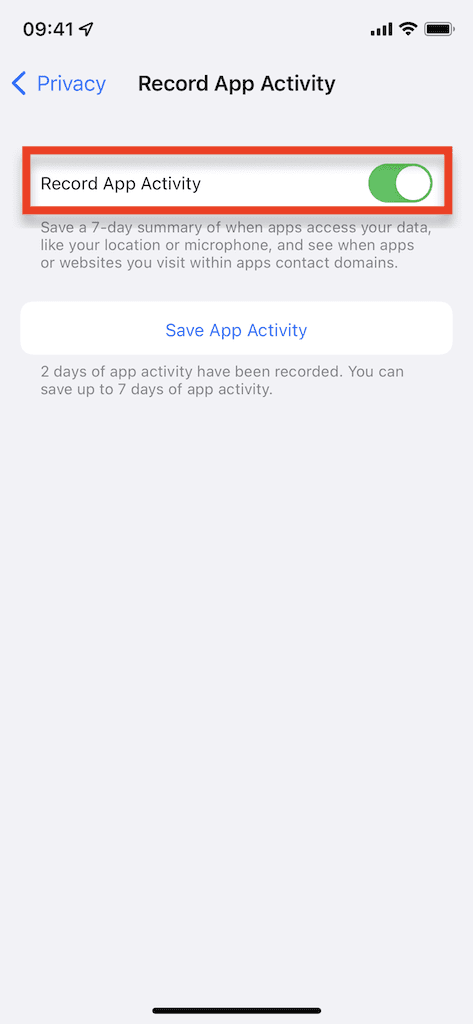
Pastaba: Jei paliesite Išsaugoti programų veiklą, galite išsaugoti 7 dienų programos veiklos ataskaitą kaip JSON failą, kuriame kaip paprasti duomenys saugomi sudėtingesni objektai „JavaScript Object Notation“.
Įjungus, jūsų iPhone pradės rengti jūsų programos veiklos ataskaitą, kurią galėsite peržiūrėti tame pačiame puslapyje, kuriame įjungėte programos privatumo ataskaitą. Po 7 dienų galėsite peržiūrėti savo pirmąją ataskaitą ir vienu metu galėsite peržiūrėti tik savaitės informaciją.
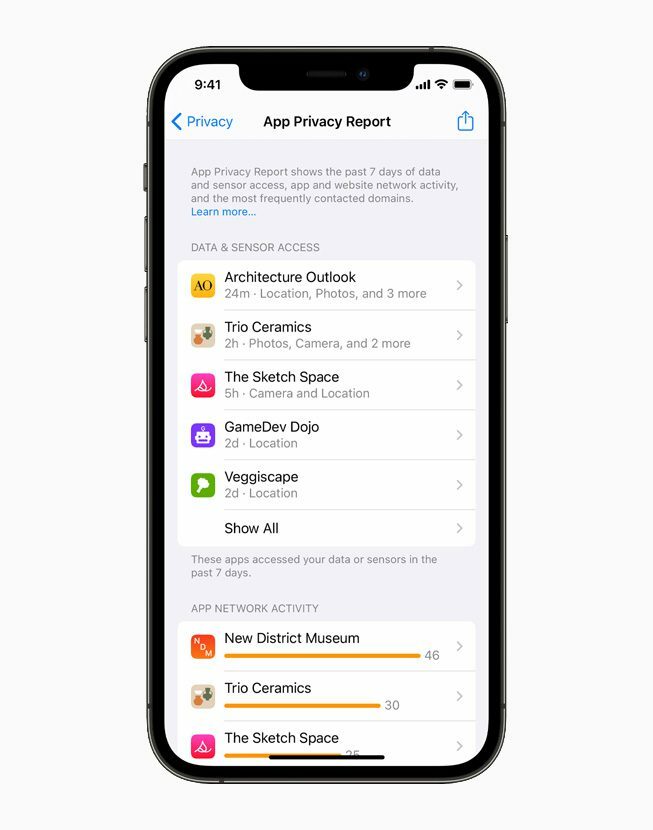
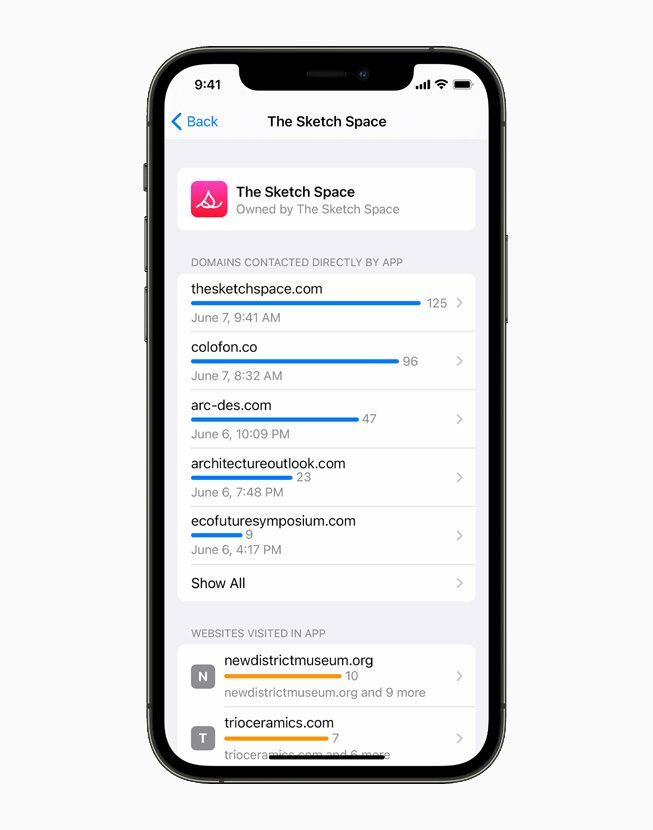
2. Privati relė, skirta „iCloud+“.
„Private Relay“ yra viena iš kelių naujų privatumo funkcijų, įtrauktų į „iCloud+“, „Apple“ mokamą debesies prenumeratą (nuo 0,99 USD už 50 GB). Kiekvieną kartą, kai naudojatės internetu, jūsų tinklo teikėjas gali rinkti svarbią informaciją apie kurią svetaines, kuriose lankotės ir kada, kurias jie savo ruožtu gali naudoti kurdami profilį, kuriame išsamiai aprašomas jūsų naršymas istorija. Naudodami „Private Relay“ galite neleisti savo IPT ir net „Apple“ matyti, kas jūs esate ir kokiose svetainėse lankotės naudodami „Safari“, pvz., naudodami VPN.
Jei mokate už „iCloud+“, galite gauti pranešimą, kuriame bus klausiama, ar dabartiniame tinkle norite įjungti „Private Relay“. Tačiau, jei taip neatsitiko, taip pat galite tai įjungti rankiniu būdu:
- Atviras Nustatymai.
- Bakstelėkite savo vardas viršuje.
- Įeikite į iCloud.
- Paspausti Privati estafetė (beta versija).
- Įjungti Privati estafetė (beta versija).
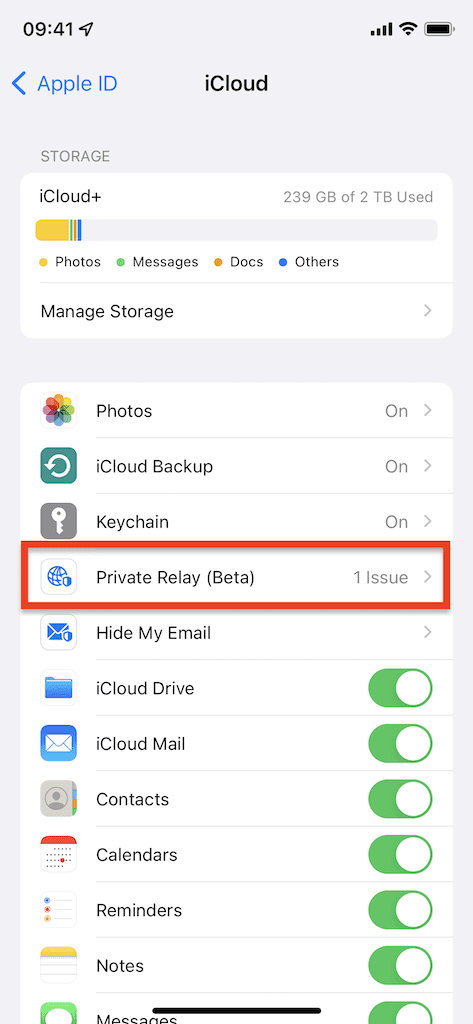
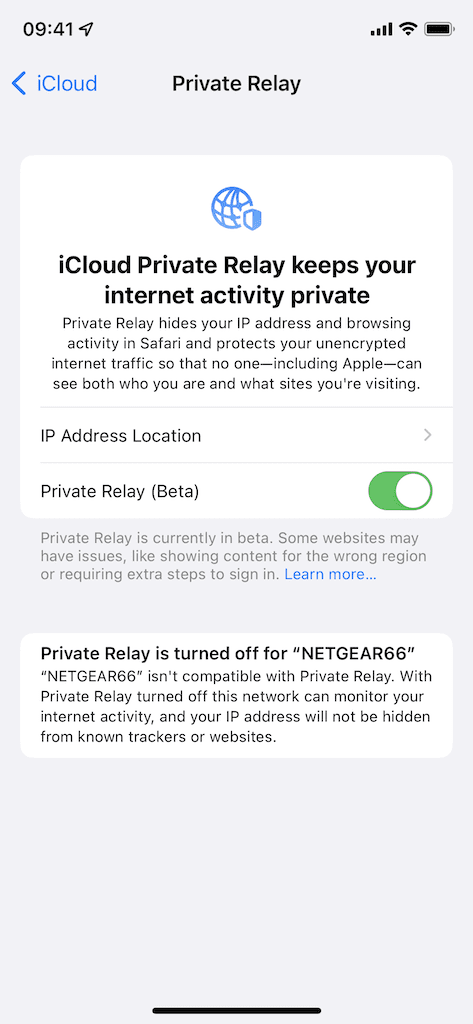
Kai įjungta „Private Relay“, jūsų IP adreso vieta yra suklastota. Galite konfigūruoti, ar norite, kad jūsų IP adresas būtų iš jūsų bendros vietos, kad galėtumėte gauti vietinį turinį „Safari“ arba galite pasirinkti kitą šalį ir laiko juostą, jei to nedarote priežiūra.
Tačiau „Private Relay“ gali neveikti su kiekvienu tinklu, prie kurio esate prisijungę, nesvarbu, ar tai jūsų korinio ryšio planas, ar „Wi-Fi“ tinklas. Jei jis neveikia, puslapio apačioje pamatysite pranešimą, kuriame sakoma „Privati relė yra išjungta (jūsų tinklui).“ Kadangi „Private Relay“ šiuo metu yra beta versijos, suderinamumas su kitais tinklais gali padidėti ateityje.
3. Slėpti Mano paštą, skirtą „iCloud+“.
Slėpti mano paštą sukuria unikalų, suklastotą el. pašto adresą, kai prisiregistruojate naudodami Prisijunkite naudodami „Apple“. kad trečiosios šalys negautų jūsų tikrojo asmeninio el. pašto adreso. Tai būdas vis tiek gauti el. laiškus, kurie jums siunčiami, bet neskelbti asmeninės informacijos, jei to nenorite. Nors funkcija buvo prieinama nuo iOS 14, ji buvo sustiprinta naudojant iOS 15.
Užuot galėję jį naudoti tik prisijungę prie „Apple“, dabar galite bet kada sugeneruoti netikrą el. laišką, jei mokate už „iCloud+“.
- Bakstelėkite bet kurią el. pašto žymeklio vietą.
- Paspausti Slėpti mano el. paštą kai jis pasirodo tiesiai virš klaviatūros.
- Pereikite per sugeneruotus el.
- Paspausti Naudokite.
Suklastotas el. laiškas bus rodomas el. pašto lauke, o tada galėsite įvesti slaptažodį arba leisti „Apple“ jį sugeneruoti, kad sukurtumėte paskyrą.
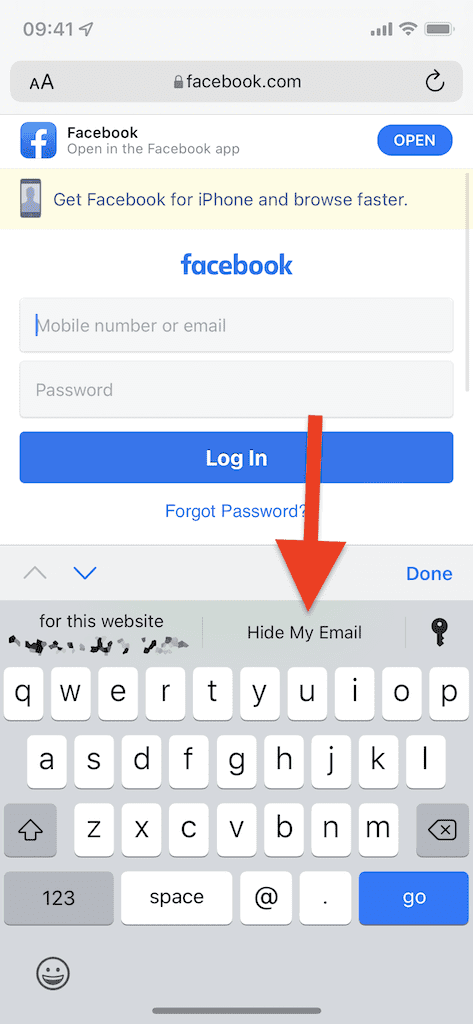
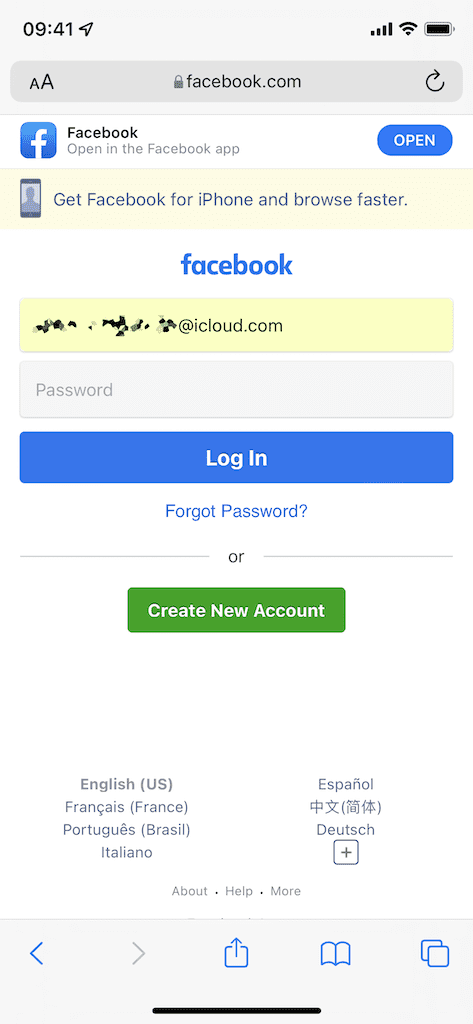
Taip pat galite sukurti suklastotą el. laišką naudodami „Nustatymų“ programą ir tiesiog įklijuoti jį ten, kur jums reikia.
- Atidaryk Nustatymai programėlė.
- Viršuje palieskite savo vardą.
- Įeikite į iCloud.
- Paspausti Slėpti mano el. paštą.
Čia pamatysite visų suklastotų el. laiškų, kuriuos sukūrėte naudodami funkciją Slėpti mano el. paštą, sąrašą. Viršuje palieskite Sukurti naują adresą sukurti unikalų el. pašto adresą. Pridėkite etiketę prie savo adreso, kad žinotumėte, kam ji skirta, tada bakstelėkite Kitas ją sukurti. Vėliau galite pereiti į suklastotų el. laiškų sąrašą ir pakeisti etiketę, pridėti pastabą arba ją išjungti.
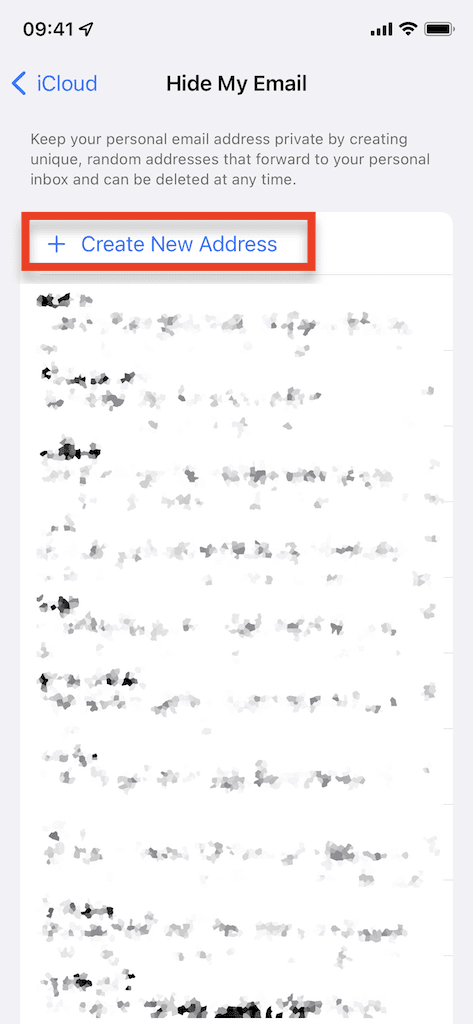
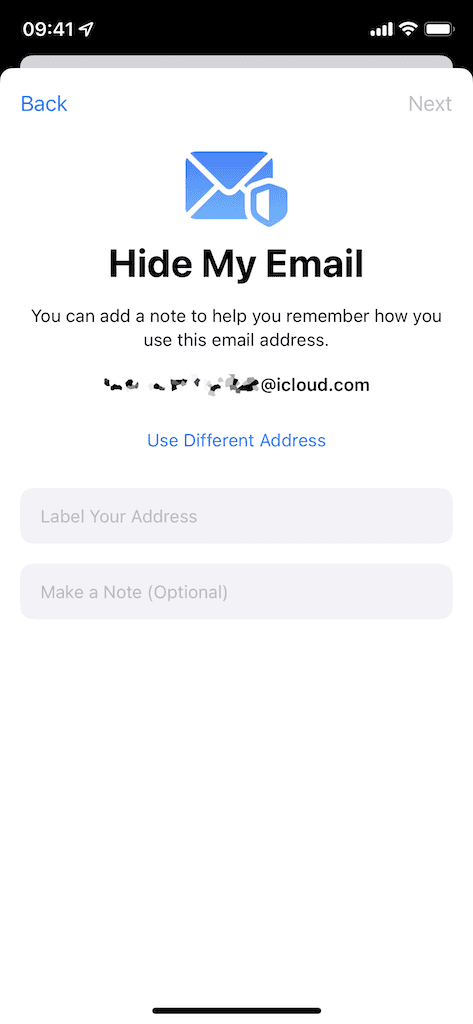
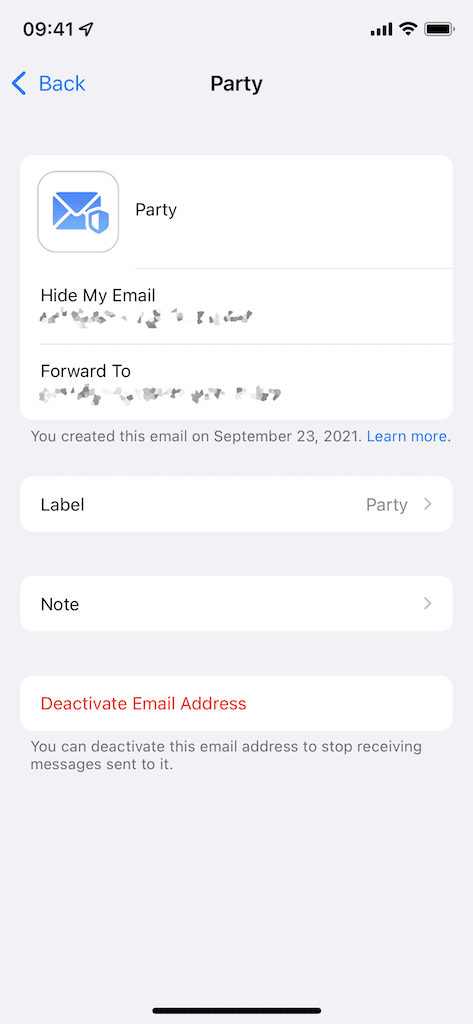
4. Apsaugokite pašto veiklą
Jei nemokate už „iCloud+“ arba negalite priversti „Private Relay“ dirbti su jūsų tinklu, yra kitų privatumo funkcijų, kurios padės apsaugoti jus nuo smalsių akių. „IOS 15“ yra nauja Apsaugokite pašto veiklą nustatymas, kuris neleidžia siuntėjams, kurie užpildo jūsų gautuosius erzinančius el. laiškus (ir stebėjimo priemones), nematyti jūsų IP adreso bet kuriuo metu, kai atidarote jų el. laiškus. Nors tai atrodo paprasta, šiems siuntėjams gali būti sunku susieti jus su jūsų veikla internete ir vieta bei jus sekti.
Kad rinkodaros specialistai ir kiti el. laiškų siuntėjai negalėtų pasiekti jūsų IP adreso ir vietos, kai atidarote jų el. laiškus:
- Atidaryk Nustatymai programėlė.
- Paspausti Paštas.
- Įeikite į Privatumo apsauga.
- Įjungti Apsaugokite pašto veiklą.
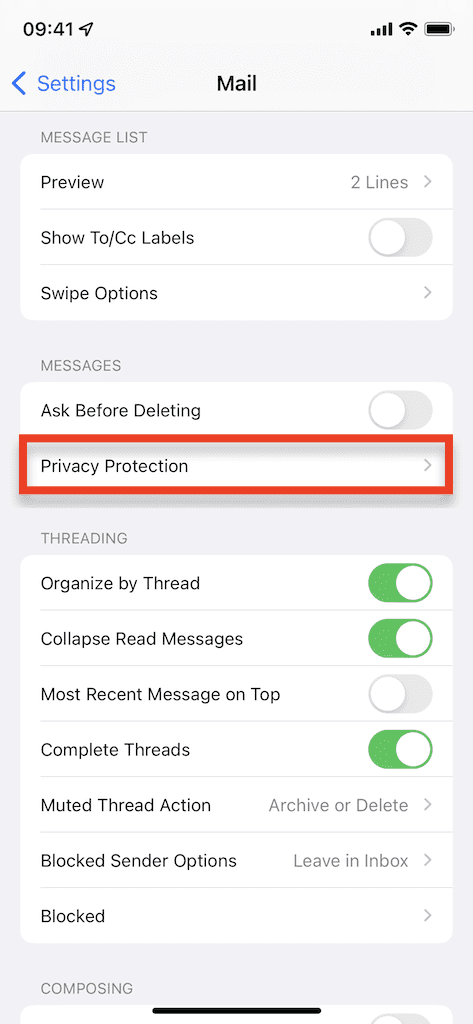
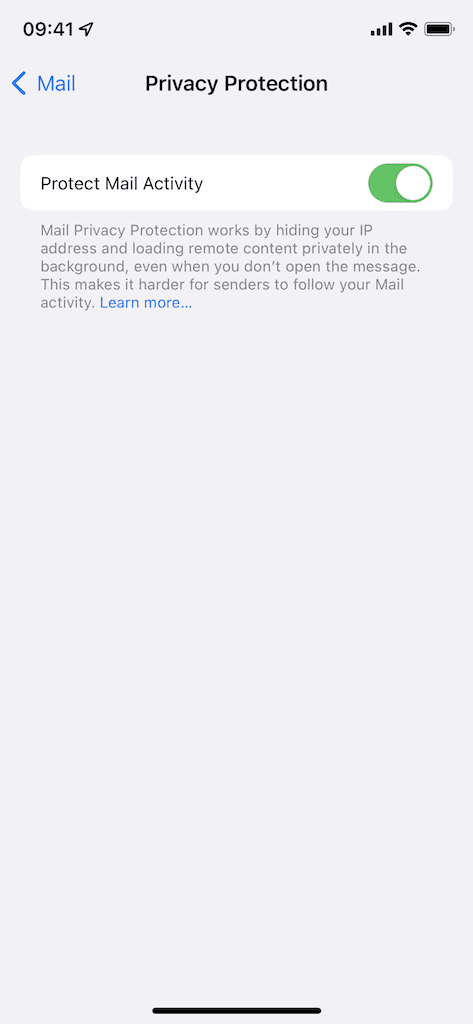
5. Nustatykite patvirtinimo kodą
Dviejų veiksnių autentifikavimas (2FA) suteikia papildomą jūsų paskyrų saugumo lygį, priversdamas jus patvirtinti patys naudodami du skirtingus autentifikavimo veiksnius: el. paštą ir slaptažodį bei patvirtinimo kodą (t. y. teksto pranešimu žinutė). Tai svarbus įrankis, padedantis neleisti įsilaužėliams pasiekti jūsų brangių paskyrų, net jei jie turi jūsų slaptažodį, todėl Apple sukūrė savo autentifikavimo priemonę, kurią galite naudoti.
- Atidaryk Nustatymai programėlė.
- Eiti į Slaptažodžiai.
- Bakstelėkite esamą paskyrą (arba pridėkite ją naudodami pliuso ženklą viršutiniame dešiniajame kampe).
- Pataikė Nustatykite patvirtinimo kodą.
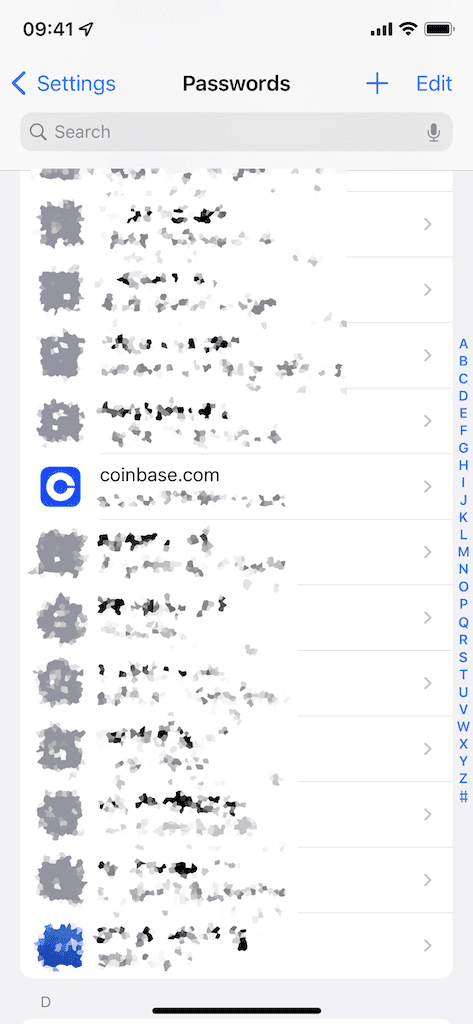
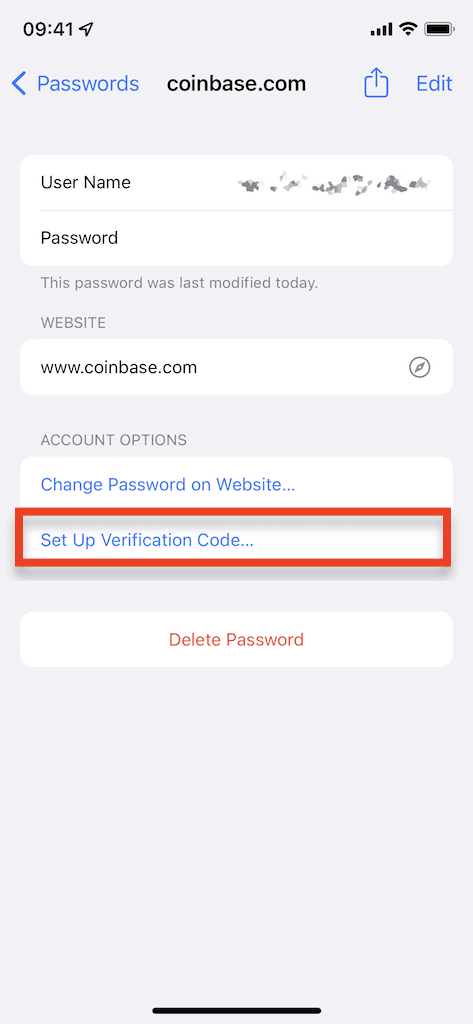
Kai tai padarysite, turėsite įvesti sąrankos raktą arba nuskaityti QR kodą. Ši dalis gali būti šiek tiek sudėtinga, tačiau tai, ką turėsite padaryti, yra prisijungti prie paskyros programoje arba žiniatinklio naršyklėje ir pereiti į paskyros / profilio nustatymus. Kol svetainė palaiko autentifikavimo priemonės naudojimą, turėtumėte rasti reikalingą sąrankos raktą arba QR kodą. Paprastai tai galima rasti Slaptažodžiai paskyros nustatymus.
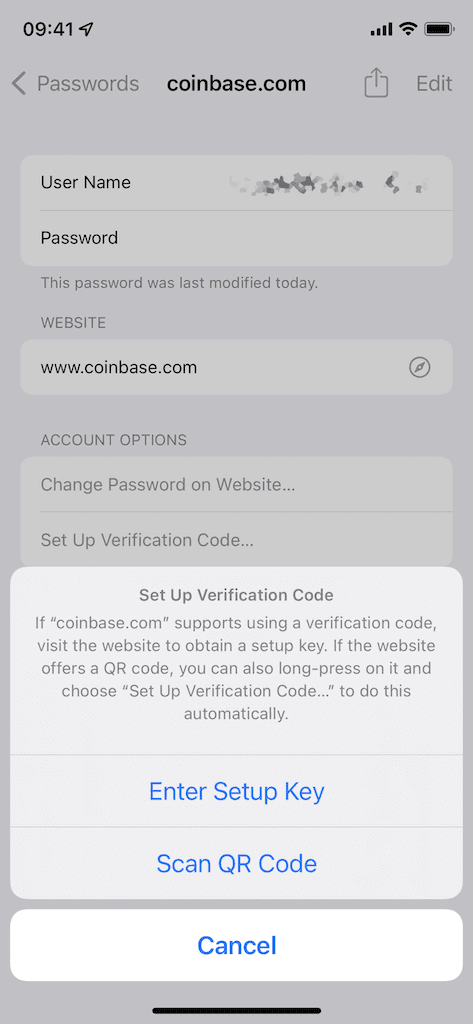
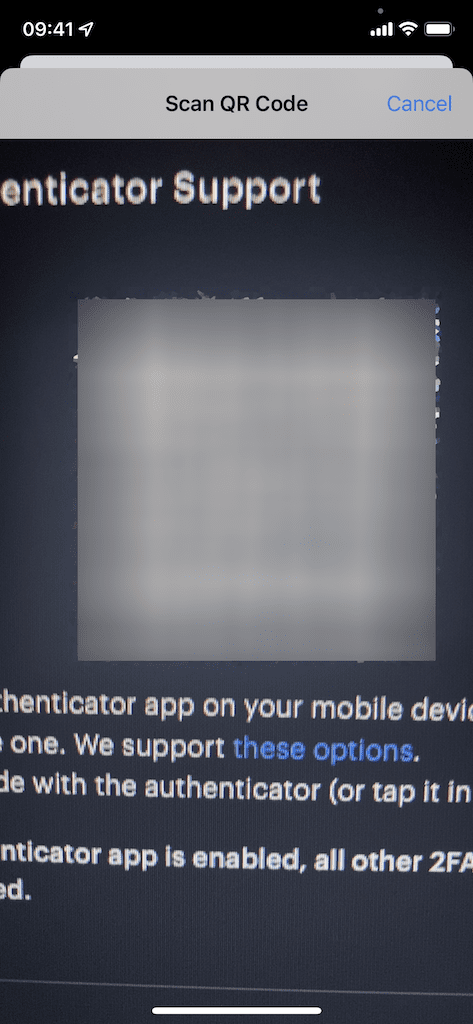
Pastaba: Jei sunku jį rasti, parašykite įmonei el.
Įvedę sąrankos raktą arba nuskaitę QR kodą, trečiosios šalies programoje arba svetainėje turėsite įvesti patvirtinimo kodą, kuris rodomas jūsų iPhone. Atlikite tai greitai, nes turėsite tik 30 sekundžių jį įvesti, kol bus sugeneruotas naujas patvirtinimo kodas. Įvedus patvirtinimo kodą, jūsų paskyra dabar turės 2FA per „Apple“.
Norėdami tai išbandyti, prisijunkite prie tos paskyros. Įvedę įprastus kredencialus, jūsų bus paprašyta patvirtinti save naudojant „Apple“ autentifikavimo priemonę. Skirtingai nuo teksto pranešimo ar el. pašto, jums nereikės eiti kitur, kad nukopijuotumėte ir įklijuotumėte kodą. Vietoj to, kaip ir naudodami „iCloud“ el. paštą ir slaptažodį, galite tiesiog bakstelėti klaviatūrą, kad kiekvieną kartą automatiškai įvestumėte patvirtinimo kodą.
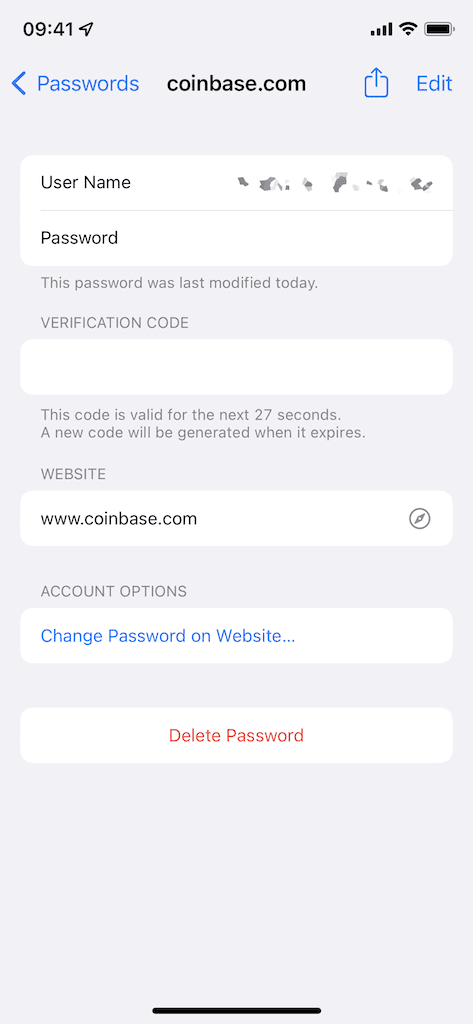
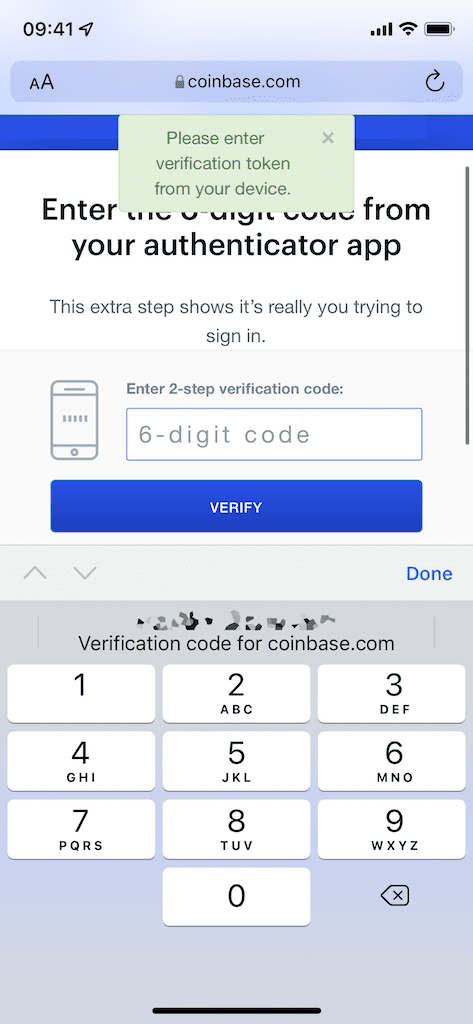
6. Vieną kartą bendrinkite esamą vietą
Trečiųjų šalių programos gali sekti jūsų buvimo vietą, o tai paprastai yra gera. Tai padeda greitai gauti nuorodas „Google“ žemėlapiuose arba surasti įmonę „Yelp“, tačiau programa ne visada turi žinoti, kur esate. Nors turite galimybę niekada neleisti programai sekti jūsų buvimo vietos, naudodami iOS 15 dabar turite galimybę suteikti jai prieigą prie jūsų buvimo vietos tik vieną kartą.
Kai naudojate savo programas, retkarčiais turėtumėte gauti įspėjimus, kuriuose klausiama, ar norite leisti programai naudoti jūsų buvimo vietą vieną kartą, tik tada, kai naudojate programą, ar niekada. Tačiau jei negaunate įspėjimo, galite pakeisti šiuos leidimus nelaukdami.
- Atviras Nustatymai
- Pasirinkite programą
- Paspausti Vieta
- Pasirinkite Klauskite kitą kartą arba kai pasidalinsiu
Kai kitą kartą naudosite programą ir vietos nustatymo paslaugas, gausite pranešimą, kuriame bus klausiama, kaip norite su ja bendrinti savo vietą. Pasirinkite Tik vieną kartą kad programai būtų suteikta prieiga prie jūsų vietos tik vieną kartą. Kai kitą kartą naudosite programą, vėl būsite paklausti, ar programai reikia jūsų vietos.
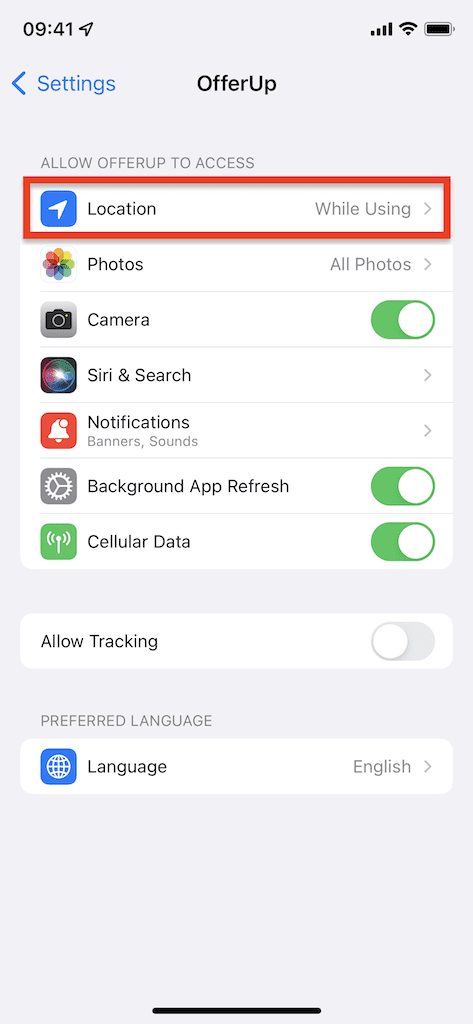
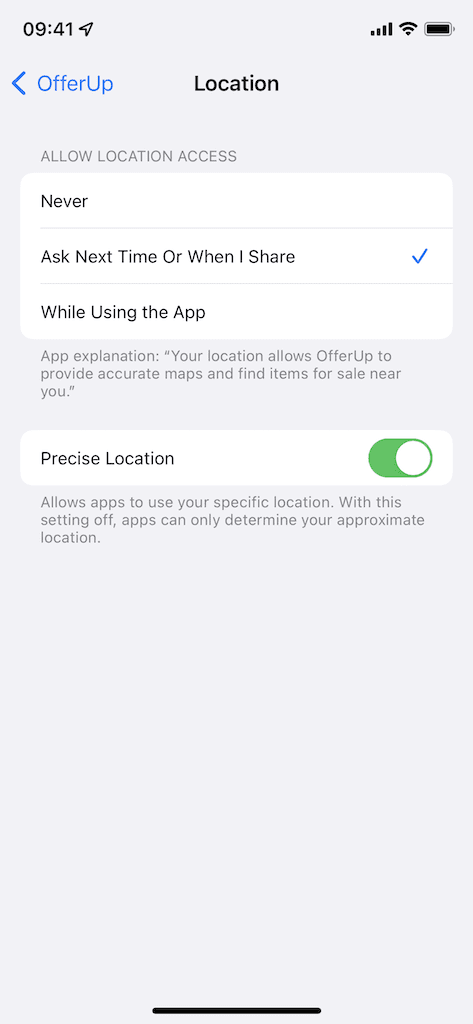
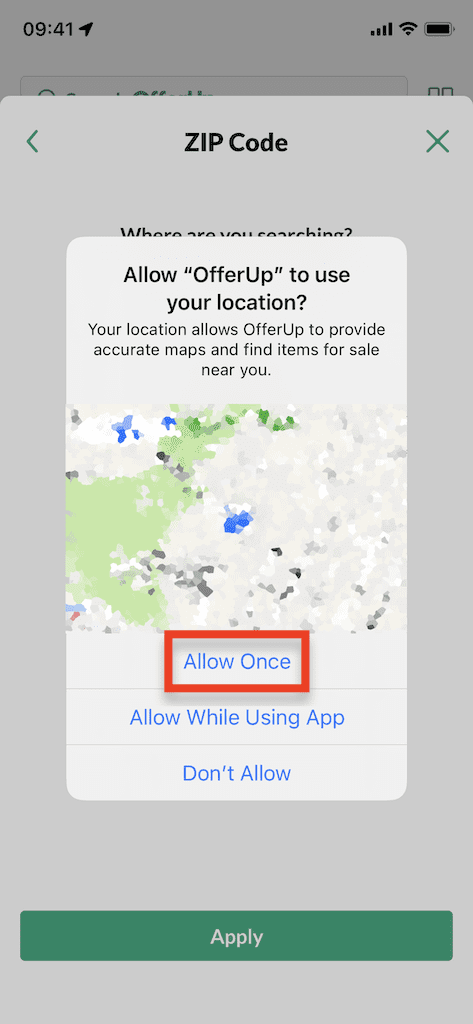
Be šešių šiame vadove paminėtų funkcijų, „iOS 15“ turi keletą kitų privatumo ir saugos problemų, kurias verta žinoti, įskaitant įrenginio „Siri“ užklausas, padedančias užkirsti kelią trečiųjų šalių garso įrašymui, ir išplėstą „HomeKit Secure Video“ palaikymą jūsų namų saugumui užtikrinti sistema.

man patinka rašyti dalykus.